Nikon Coolpix S5200 Black: Функции просмотра
Функции просмотра: Nikon Coolpix S5200 Black
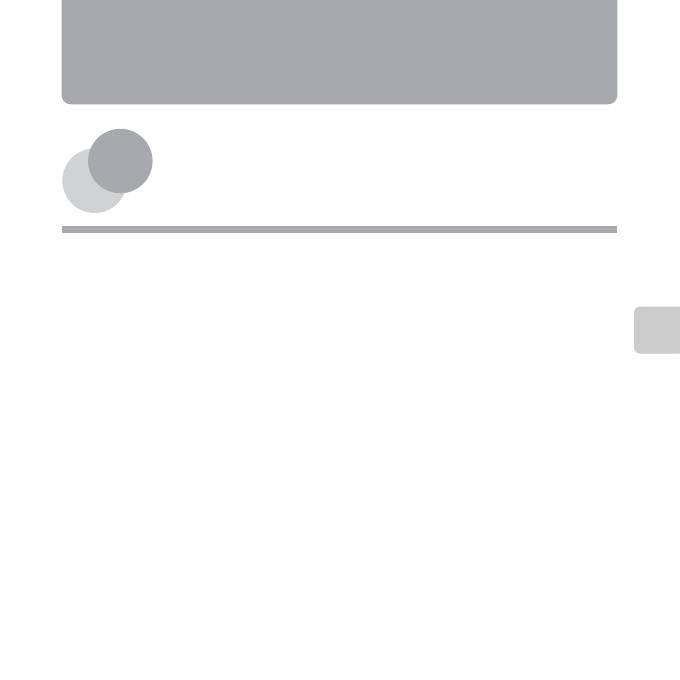
Функции просмотра
В данной главе содержится информация о выборе определенных типов изображений для
просмотра, а также о некоторых функциях, доступных во время просмотра изображений.
Увеличение при просмотре............................................... 80
Отображение уменьшенных изображений,
отображение календаря .................................................... 81
Функции просмотра
Выбор определенных типов изображений для
просмотра............................................................................. 82
Функции, которые можно установить с помощью
кнопки d (меню просмотра).......................................... 84
Подключение фотокамеры к телевизору, компьютеру,
принтеру............................................................................... 86
Использование приложения ViewNX 2............................ 88
Установка ViewNX 2 ...............................................................................................................88
Передача изображений на компьютер ........................................................................ 91
Просмотр изображений ...................................................................................................... 93
79
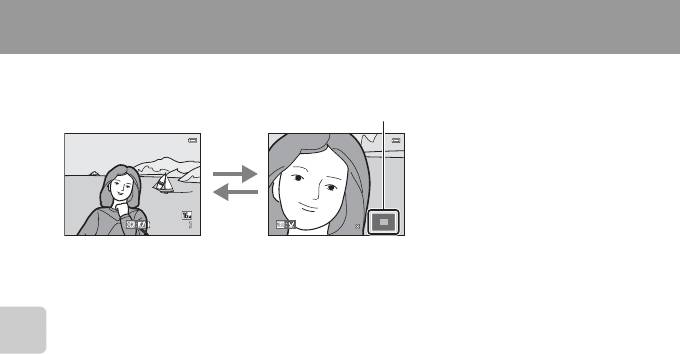
Увеличение при просмотре
При повороте рычажка зуммирования в положение g (i) в режиме полнокадрового
просмотра (A32) изображение на мониторе будет увеличено по центру.
• Коэффициент увеличения можно изменять, поворачивая рычажок зуммирования в
положение f (h) или g (i). Снимки могут быть увеличены до 10
×.
• Для просмотра другой области изображения нажмите кнопку мультиселектора H, I, J
или K.
Функции просмотра
• При просмотре изображений, полученных с помощью функции распознавания лица (A73)
или животных (A48), фотокамера увеличивает лицо, распознанное в момент съемки
(кроме просмотра изображения, являющегося частью серии снимков). Если во время
создания изображения фотокамера обнаружила несколько лиц, для отображения другого
лица нажмите H, I, J или K. Для увеличения области изображения без лиц выберите
коэффициент увеличения, а затем нажмите H, I, J или K.
• Можно выполнить кадрирование изображения и сохранить отображаемую зону
изображения как отдельное изображение путем нажатия кнопки d (E24).
• Нажмите кнопку k, чтобы вернуться в режим полнокадрового просмотра.
80
15
/
05
/
2013
15:30
15
/
05
/
2013
15:30
0004.
JPG
0004.
JPG
4
/
4
4
/
4
3.0
Обозначение отображаемой зоны
g
(i)
f
(h)
3.0
Изображение отображается в
Изображение увеличено.
режиме полнокадрового просмотра.
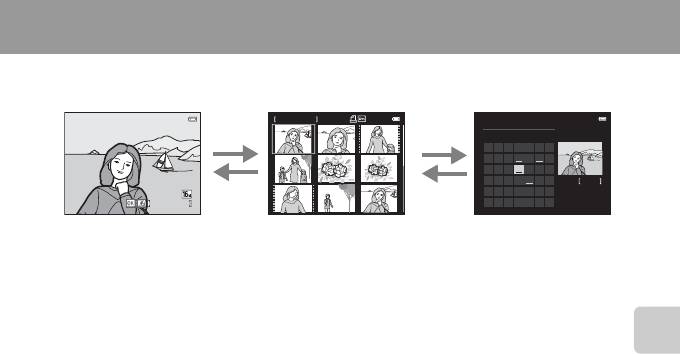
Отображение уменьшенных изображений, отображение календаря
При повороте рычажка зуммирования в положение f (h) в режиме полнокадрового
просмотра (A32) отобразятся уменьшенные изображения.
• На одном экране можно просматривать несколько изображений для облегчения поиска
нужного изображения.
• Можно изменять количество отображаемых уменьшенных изображений, поворачивая
рычажок зуммирования в положение f (h) или g (i).
• С помощью кнопки мультиселектора H, I, J или K выберите изображение, а затем
нажмите кнопку k для отображения этого изображения в режиме полнокадрового
Функции просмотра
просмотра.
• При отображении 16 уменьшенных изображений поверните рычажок зуммирования в
положение f (h) для переключения в режим отображения календаря (кроме режима
списка по дате).
• При использовании режима календаря нажмите кнопку мультиселектора H, I, J или K
для выбора даты и нажмите кнопку k для отображения первого снимка, выполненного в
этот день.
B Отображение календаря
Изображения, созданные фотокамерой, на которой не настроена дата, будут иметь дату создания 1
января 2013 г.
81
15
/
05
/
2013
15:30
15
/
05
/
2013
15:30
0004.
JPG
0004.
JPG
1
/
20
1
/
20
1
/
20
1
/
20
4
f
f
2013 05
(h)
(h)
SuMTuW Th FSa
1234
8 9 10 11567
15 16 17 1812 13 14
22 23 24 2519 20 21
4
29 30 3126 27 28
g
g
(i)
(i)
Полнокадровый
Отображение уменьшенных изображений
Отображение календаря
просмотр
(4, 9 и 16 изображений на экране)
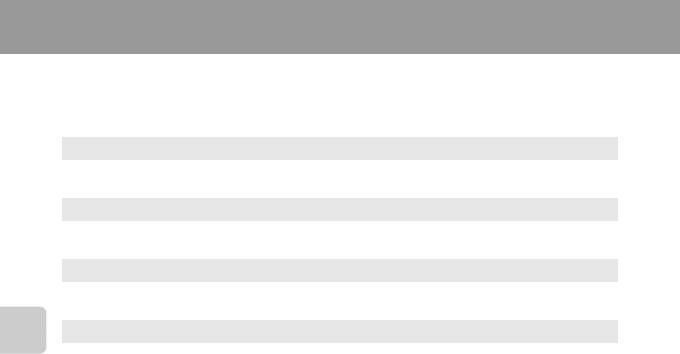
Выбор определенных типов изображений для просмотра
Режим просмотра можно изменять в зависимости от типа изображений, которые требуется
просмотреть.
Доступные режимы просмотра
G Старт A32
Просмотр всех изображений. Этот режим выбирается при переходе из режима съемки в
режим просмотра.
h Избранные снимки E6
Просмотр изображений, добавленных в альбом. Чтобы выбрать этот режим, необходимо
сначала добавить изображения в альбом (A85).
F Автосортировка E10
Изображения автоматически сортируются в категории, например портреты, пейзажи,
видеоролики.
C Список по дате E12
Просмотр изображений, сделанных в выбранную дату.
Функции просмотра
82

Переключение между режимами просмотра
1 Во время просмотра изображений в режиме
полнокадрового просмотра или просмотра
уменьшенных изображений нажмите кнопку
c.
• Отобразится меню выбора режима просмотра, в котором
можно выбрать один из доступных режимов просмотра.
2 Нажмите мультиселектор H или I, чтобы
Автосортировка
выбрать нужный режим, а затем нажмите
кнопку k.
• При выборе символа G Старт отобразится экран
просмотра.
• Если выбран параметр, кроме G Старт, отобразится экран
выбора альбома, категории или даты съемки.
• Чтобы вернуться в текущий режим просмотра без изменения
режимов просмотра, нажмите кнопку c.
Функции просмотра
3 Выберите альбом, категорию или дату съемки и нажмите кнопку k.
• Для получения информации об избранных снимках h см. E6.
• Для получения информации об автосортировке F см. E10.
• Для получения информации о списке по дате C см. E12.
• Повторите действия, начиная с шага 1, для повторного выбора альбома, категории или даты
съемки.
83
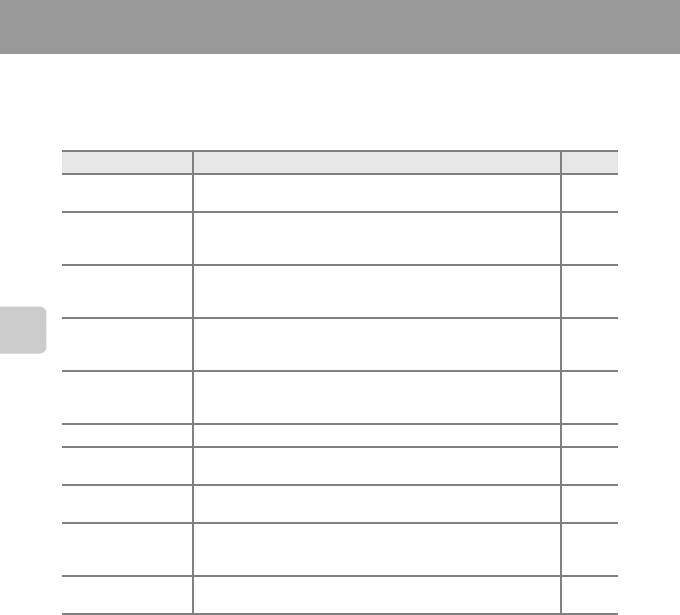
Функции, которые можно установить с помощью кнопки
d
(меню просмотра)
Во время просмотра изображений в режиме полнокадрового просмотра или просмотра
уменьшенных изображений можно настроить приведенные ниже операции в меню, нажав
кнопку d (A6).
При использовании режима избранных снимков (h), автосортировки (F) или режима списка
по дате (C) отображается меню для текущего режима просмотра.
Параметр Описание A
Быстрая
Позволяет создавать измененные копии с усилением контраста и
1,2
E20
обработка
насыщенности.
Позволяет создавать копии изображений с повышенной
1,2
D-Lighting
яркостью и контрастом, увеличивая яркость темных участков
E20
изображения.
Используется для распознавания лиц на изображении и
"Глянцевое"
1,2
обработки распознанных лиц с помощью восьми эффектов.
E21
ретушир.
Можно настроить уровни эффектов.
При печати на принтере снимков, сохраненных на карте памяти,
3,4
Задание печати
можно использовать функцию Задание печати для выбора
E60
Функции просмотра
изображений для печати и числа копий каждого изображения.
Позволяет просматривать изображения, сохраненные во
3
Показ слайдов
внутренней памяти или на карте памяти, во время
E64
автоматического показа слайдов.
3
Защита
Защита выбранных изображений от случайного удаления. E65
2,4
Указание ориентации для отображения сохраненных
Повернуть снимок
E68
изображений во время просмотра.
Уменьшить
При помощи этой функции можно создавать уменьшенные копии
1,2
E23
снимок
изображений для отправки по электронной почте.
Позволяет использовать микрофон фотокамеры для записи
2
Звуковая заметка
звуковых заметок и присоединять их к изображениям. Можно
E69
также воспроизвести и удалить звуковые заметки.
5
Копирование изображений с карты памяти во внутреннюю
Копирование
E71
память фотокамеры и наоборот.
84
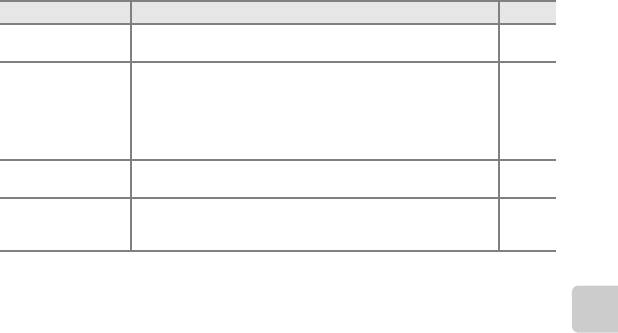
Параметр Описание A
Свойства отобр.
Выбор отображения только основного снимка
E73
послед.
последовательности или всех входящих в нее изображений.
Позволяет изменить основной снимок для изображений,
выполненных в последовательности (последовательность
Выбрать основн.
изображений; A33).
E73
снимок
При выполнении этих настроек сначала необходимо выбрать в
последовательности изображение, которое требуется изменить,
а затем нажать кнопку d.
Позволяет добавить изображения в альбом.
Избранные снимки
E6
Этот параметр не отображается в режиме избранных снимков.
Позволяет удалить изображения из альбома.
Удалить из
Этот параметр отображается только в режиме избранных
E8
избранных
снимков.
1
Отредактированное изображение сохраняется в виде отдельного файла. Имеется ряд ограничений
(E16, E17). Например, изображения, снятые в режиме Простая панорама (A47) или 3D-
фотосъемка (A49), не удастся отредактировать, кроме того, не удастся применить одну и ту же
функцию редактирования несколько раз.
2
Эта функция недоступна, если для последовательности изображений отображаются только
Функции просмотра
основные снимки. Для использования этой функции нажмите кнопку k, чтобы отобразить
изображения последовательности по отдельности.
3
При использовании режима списка по дате нажмите кнопку d на экране списка дат (E12),
чтобы применить ту же функцию для всех изображений, снятых в определенный день.
4
Эта функция недоступна для изображений, выполненных в сюжетном режиме 3D-фотосъемка
(A49).
5
При использовании режима избранных снимков, автосортировки или режима списка по дате эта
функция не отображается.
85
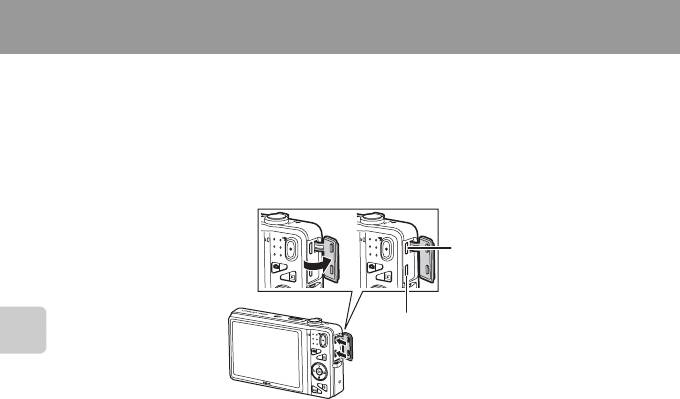
Подключение фотокамеры к телевизору, компьютеру, принтеру
С изображениями и видеороликами можно выполнять дополнительные действия, подключив
фотокамеру к телевизору, компьютеру, принтеру.
• Перед тем как подключить фотокамеру к внешнему устройству, убедитесь в достаточном
уровне заряда батареи и выключите фотокамеру. Для получения дополнительной
информации о подключении и последующих операциях см. этот документ и документацию,
прилагаемую к устройству.
Открытие крышки разъема
Разъем USB/аудио-/
видеовыхода
Микроразъем HDMI (тип D)
Функции просмотра
Вставьте штекер
прямо.
86
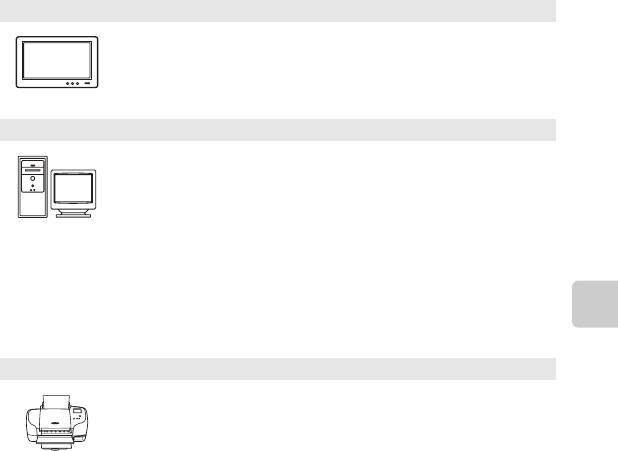
Просмотр изображений на телевизоре E26
Изображения и видеоролики, записанные с помощью фотокамеры, можно
просматривать на телевизоре.
Способ подключения: подсоедините видео- и аудиоштекеры прилагаемого
аудио-/видеокабеля к входным разъемам телевизора. Кроме того, можно
подключить имеющийся в продаже кабель HDMI (тип D) к входному гнезду HDMI
телевизора.
Просмотр и систематизация изображений на компьютере A88
После передачи снимков на компьютер, кроме просмотра снимков и
видеороликов, можно выполнять основные действия по обработке и
управлению снимками.
Способ подключения: подключите фотокамеру к порту USB компьютера
прилагаемым USB-кабелем.
• Перед тем как подключить фотокамеру к компьютеру, установите на
компьютере приложение ViewNX 2 с прилагаемого компакт-диска ViewNX 2.
Для получения дополнительной информации об использовании компакт-
диска ViewNX 2 и передаче изображений на компьютер см. стр. 88.
• Если к компьютеру подключены USB-устройства, потребляющие ток,
отсоедините их от компьютера перед тем, как подсоединить к нему
фотокамеру. Одновременное подключение к компьютеру фотокамеры и
других USB-устройств может привести к сбою фотокамеры или потреблению
Функции просмотра
чрезмерного тока с повреждением фотокамеры или карты памяти.
Печать изображений без использования компьютера E30
Если фотокамера будет подключена к PictBridge-совместимому принтеру,
изображения можно печатать без использования компьютера.
Способ подключения: подключите фотокамеру непосредственно к порту USB
компьютера прилагаемым USB-кабелем.
87
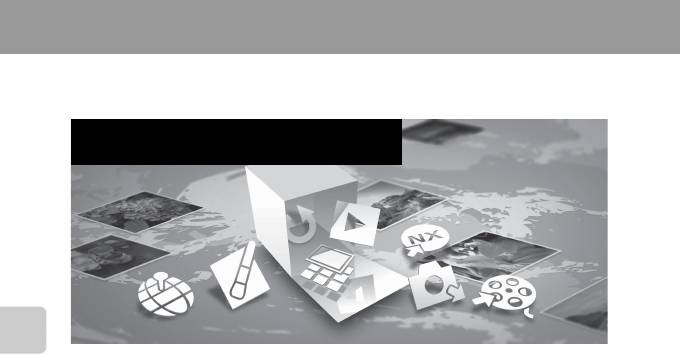
Использование приложения ViewNX 2
ViewNX 2 представляет собой пакет программ, позволяющих передавать, просматривать,
редактировать и пересылать изображения. Установите ViewNX 2 с прилагаемого компакт-
диска ViewNX 2.
Инструменты для ваших изображений
ViewNX 2™
Функции просмотра
Установка ViewNX 2
• Требуется подключение к Интернету.
Совместимые операционные системы
Windows
Windows 8, Windows 7, Windows Vista, Windows XP
Macintosh
Mac OS X10.6, 10.7, 10.8
Дополнительную информацию о системных требованиях, а также последние сведения о
совместимых операционных системах см. на веб-сайте Nikon.
88
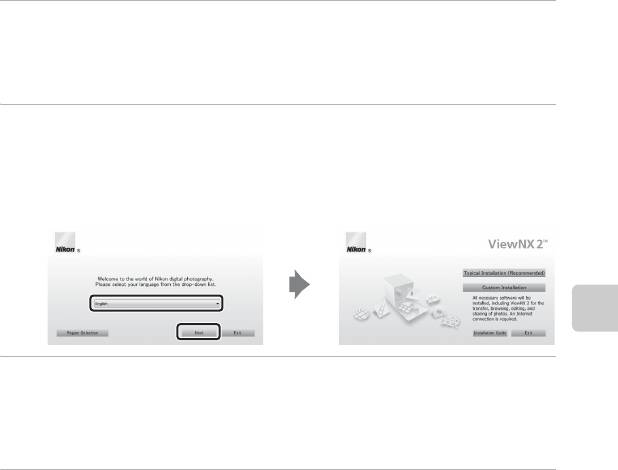
1 Включите компьютер и вставьте компакт-диск ViewNX 2 в дисковод
для компакт-дисков.
• Windows: если в окне отображаются инструкции по использованию компакт-диска, следуйте
инструкциям, чтобы перейти к окну установки.
• Mac OS: когда откроется окно ViewNX 2, дважды щелкните значок Welcome.
2 В диалоговом окне выбора языка выберите язык. Откроется окно
установки.
• Если требуемый язык недоступен, нажмите кнопку Region Selection (Выбор региона),
выберите другой регион, затем выберите требуемый язык (кнопка Region Selection (Выбор
региона) недоступна в европейской версии программы).
• Нажмите кнопку Next (Далее), чтобы отобразить окно установки.
Функции просмотра
3 Запустите установку.
• В окне установки рекомендуется нажать кнопку Installation Guide (Руководство по
установке), чтобы отобразить справочную информацию по установке и требования к
системе перед установкой приложения ViewNX 2.
• В окне установки нажмите кнопку Typical Installation (Recommended) (Обычная
установка (рекомендуется)).
4 Загрузите программное обеспечение.
• При отображении экрана Software Download (Загрузка программного обеспечения)
нажмите I agree - Begin download (Принимаю. Начать загрузку).
• Установите программное обеспечение, следуя инструкциям на экране.
89
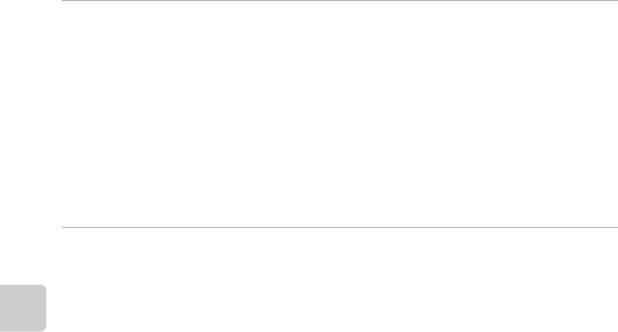
5 Закройте программу установки после того, как отобразится окно
завершения установки.
• Windows: нажмите Yes (Да).
• Mac OS: нажмите OK.
Будет установлено следующее программное обеспечение:
• ViewNX 2 (пакет, состоящий из следующих трех модулей)
- Nikon Transfer 2: передача изображений на компьютер
- ViewNX 2: просмотр, редактирование, печать переданных изображений
- Nikon Movie Editor: базовое редактирование переданных видеороликов
• Panorama Maker (для создания единого панорамного изображения пейзажа и т.п. из серии
изображений, каждое из которых содержит отдельную часть объекта)
6 Извлеките компакт-диск ViewNX 2 из дисковода для компакт-дисков.
Функции просмотра
90
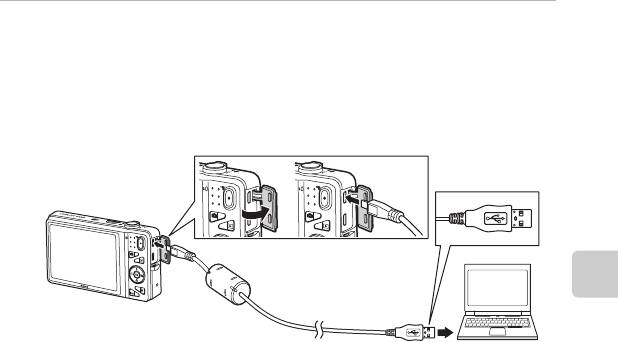
Передача изображений на компьютер
1 Выберите способ копирования изображений на компьютер.
Воспользуйтесь одним из следующих способов.
• Прямое соединение USB: выключите фотокамеру и убедитесь в том, что в нее вставлена
карта памяти. Подключите фотокамеру к компьютеру с помощью прилагаемого USB-кабеля.
Фотокамера автоматически включится.
Чтобы передать на компьютер изображения, сохраненные во внутренней памяти фотокамеры,
извлеките карту памяти из фотокамеры перед подключением фотокамеры к компьютеру.
Функции просмотра
• Гнездо для карты SD: если на компьютере есть гнездо для карты SD, карту памяти можно
вставить непосредственно в это гнездо.
• Устройство для чтения карт памяти SD: подключите устройство для чтения карт памяти
(приобретается дополнительно у сторонних поставщиков) к компьютеру и вставьте карту
памяти.
91
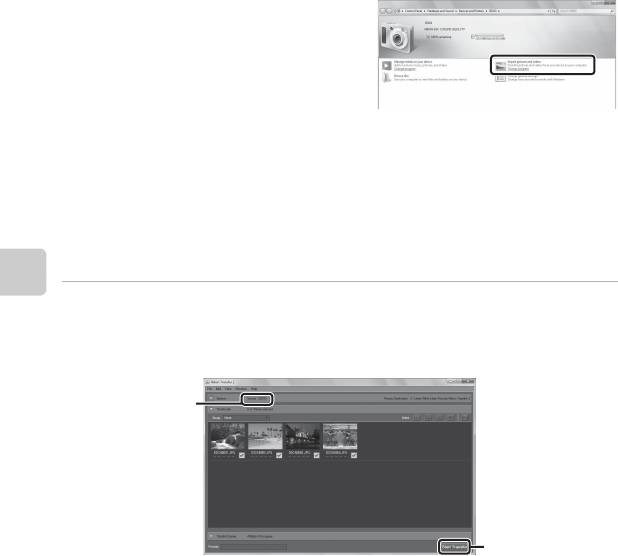
Когда появится сообщение, предлагающее выбрать программу, выберите Nikon Transfer 2.
• При использовании Windows 7
Если отобразится диалоговое окно,
показанное справа, выполняйте
предложенную последовательность
действий, чтобы выбрать Nikon Transfer 2.
1В разделе Import pictures and videos
(Импорт снимков и видеоклипов)
нажмите Change program (Изменить
программу). Откроется диалоговое окно
выбора программы; выберите Import File
using Nikon Transfer 2 (Импортировать файл с помощью Nikon Transfer 2) и нажмите
OK.
2Дважды щелкните Import File (Импортировать файл).
Если на карте памяти сохранено много изображений, запуск программы Nikon Transfer 2 может
занять некоторое время. Дождитесь запуска Nikon Transfer 2.
B Подключение USB-кабеля
Подключение может не определяться, если фотокамера подключена к компьютеру через концентратор USB.
Функции просмотра
2 Передача изображений на компьютер.
• Убедитесь в том, что в строке заголовка "Options (Параметры)" программы Nikon Transfer 2 (1)
для параметра "Source (Источник)" отображается имя подключенной фотокамеры или
съемного диска.
• Нажмите кнопку Start Transfer (Начать передачу) (2).
1
2
• При настройках по умолчанию на компьютер будут скопированы все изображения,
сохраненные на карте памяти.
92
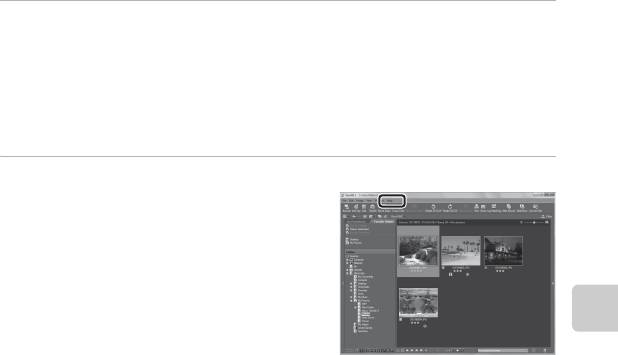
3 Отсоедините кабель.
• Если фотокамера подключена к компьютеру, выключите фотокамеру и отсоедините USB-
кабель. Если используется устройство для чтения карт памяти или данные считываются с
карты памяти, установленной в гнездо компьютера, выберите подходящий параметр
операционной системы, чтобы извлечь съемный диск, соответствующий карте памяти, и затем
выньте карту из устройства для чтения или гнезда компьютера.
Просмотр изображений
Запустите ViewNX 2.
• Изображения отобразятся в приложении
ViewNX 2 после завершения передачи.
• Для получения дополнительной информации об
использовании ViewNX 2 см. интерактивную
справку.
Функции просмотра
C Запуск ViewNX 2 вручную
• Windows: дважды щелкните ярлык ViewNX 2 на рабочем столе.
• Mac OS: щелкните значок ViewNX 2 в доке.
93
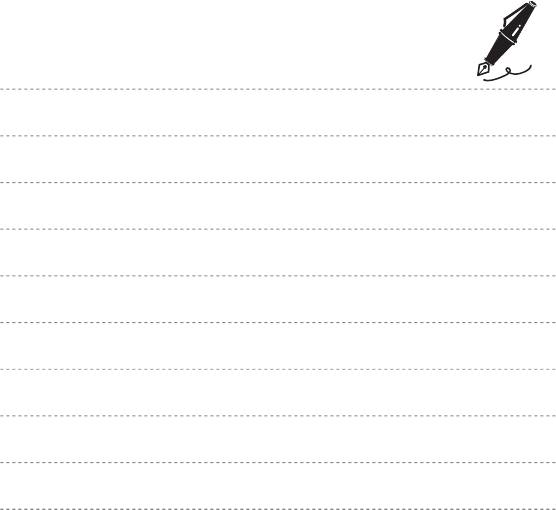
94






